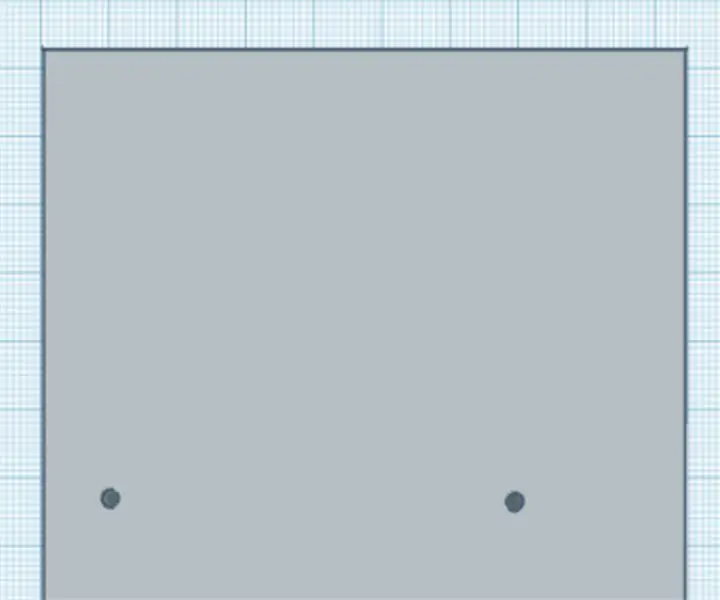
Inhaltsverzeichnis:
- Autor John Day [email protected].
- Public 2024-01-30 07:17.
- Zuletzt bearbeitet 2025-01-23 12:52.
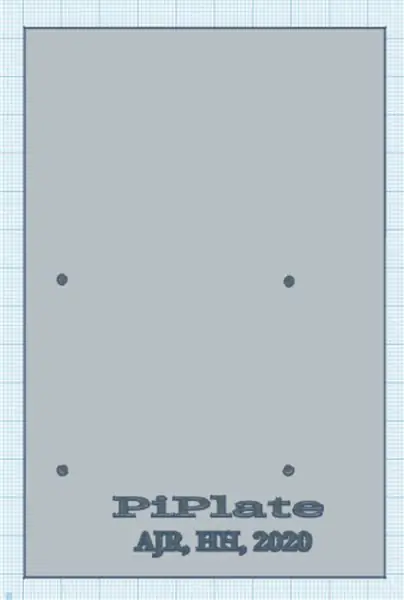
Tinkercad-Projekte »
Dies ist das Instructable, mit dem Sie Ihre eigene PiPlate erstellen können, ein Prototyping-Tool für den Raspberry Pi.
Dies funktioniert mit allen Versionen des Raspberry Pi mit 40-Pin-Headern, der Pi Zero und Pi Zero W können jedoch nur 2 Schrauben verwenden.
Beachten Sie für das erste Design, dass ich mit einem Klassenkameraden daran gearbeitet habe (also die AJR-Initialen).
Für die letzten beiden habe ich sie selbst gemacht, aber wir hatten in der Vergangenheit darüber diskutiert, sie zu machen, daher wird auch Anerkennung geschenkt.
Lieferungen
Tinkercad
3D-Drucker und Filament (Farbe Ihrer Wahl)
2,5 Messingabstandshalter, mit Schrauben.
Schritt 1: Entwurf 1: PiPlate Basic
Die STL-Datei ist enthalten.
Verwenden Sie beim 3D-Druck ein beliebiges Farbfilament. Die Farbe wird die Farbe der Platte sein.
Dies ist der Filament-Saver-Typ. Dieses Modell bietet gerade genug Platz für ein Pi und ein halbes Steckbrett.
Schritt 2: Design 2: PiPlate Plus
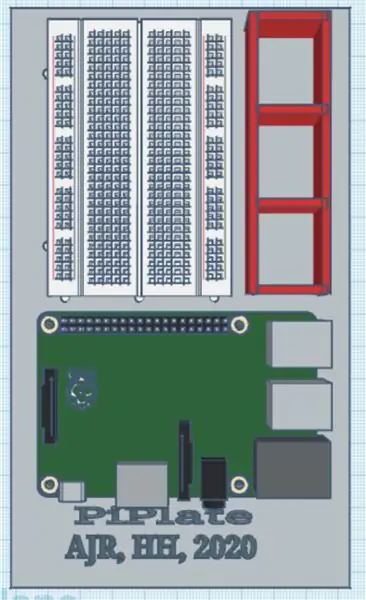
Dies ist die erweiterte Version.
Dieses Design ermöglicht einen T-Cobbler und verfügt über einen Teile-Caddy, der die Höhe der USB-Anschlüsse des Pi mit 3 Abschnitten hat.
Dieses Design benötigt mehr Filament, ist aber nützlicher.
Schritt 3: Design 3: PiPlate Pro
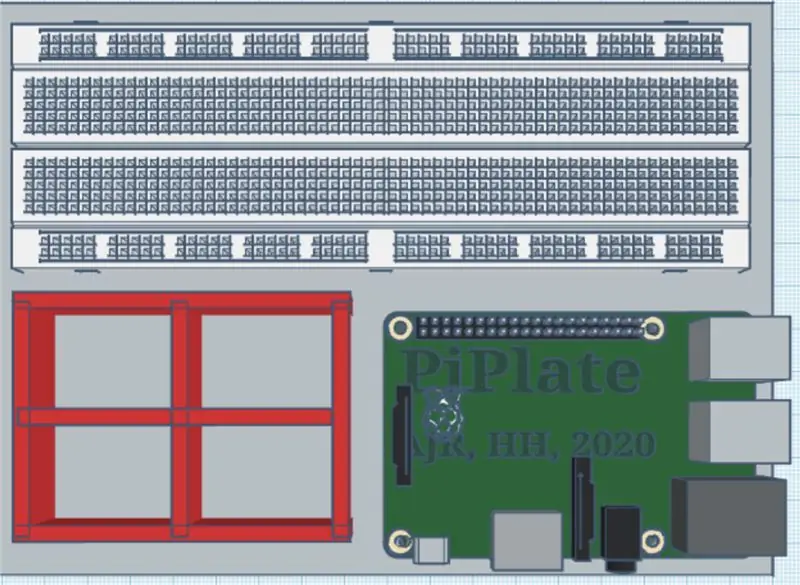
Die PiPlate für fortgeschrittene Benutzer: Unterstützung für 2 Steckbretter halber Größe oder eines Steckbretts voller Größe.
Kommt mit einem 4-teiligen Caddy mit größeren Fächern.
Schritt 4: Anbringen des Pi und des Steckbretts…
Nehmen Sie einige 2,5-Zoll-Schrauben und stecken Sie sie von hinten in die Löcher. Drehen Sie dann die Abstandshalter auf.
Wenn Sie fertig sind, schließen Sie den Raspberry Pi an.
Neben den GPIO-Pins des Pi ist genug Platz, um auf einem halben Breadboard zu kleben.
Viel Spaß beim Basteln!
Empfohlen:
Videospiel-Tutorial-Design: 6 Schritte

Videospiel-Tutorial-Design: Ich bin ein Hobby-Spieleentwickler, mit meinen Hauptinteressen im Spieledesign und der Programmierung. Um meine Fähigkeiten zu üben und aufzufrischen, mache ich ab und zu einfache Spiele, die ich mit meinen Freunden und Geschwistern teile. Früher würde ich dem Pla die Regeln erklären
Raspbian in Raspberry Pi 3 B ohne HDMI installieren - Erste Schritte mit Raspberry Pi 3B - Einrichten Ihres Raspberry Pi 3: 6 Schritte

Raspbian in Raspberry Pi 3 B ohne HDMI installieren | Erste Schritte mit Raspberry Pi 3B | Einrichten Ihres Raspberry Pi 3: Wie einige von Ihnen wissen, sind Raspberry Pi-Computer ziemlich großartig und Sie können den gesamten Computer nur auf einer einzigen winzigen Platine bekommen. Das Raspberry Pi 3 Model B verfügt über einen Quad-Core 64-Bit ARM Cortex A53 mit 1,2 GHz getaktet. Damit ist der Pi 3 ungefähr 50
So verwandeln Sie Ihr Design in eine professionelle Leiterplatte - Mein Ansatz: 9 Schritte

So verwandeln Sie Ihr Design in eine professionelle Leiterplatte | Mein Ansatz: In diesem Beitrag werde ich meinen Ansatz zum Bau einer professionellen Leiterplatte in sehr wenigen detaillierten Schritten teilen. Ich habe auch ein Video desselben eingebettet, Sie können es sich ansehen oder den Beitrag für die detaillierte Erklärung weiterlesen. Beginnen wir also mit der
Fehlerbehebung bei einem PCB-Design?: 8 Schritte (mit Bildern)

Wie behebe ich ein PCB-Design?: Jedes Mal, wenn ich eine PCB entwerfe, möchte ich meine Grenzen ein wenig überschreiten und etwas ausprobieren, was ich noch nie zuvor ausprobiert habe. Dieses Mal wollte ich die Möglichkeit hinzufügen, dieses Board ohne externen Programmierer zu programmieren. Ich habe einige billige USB-zu-UART-Konverter namens CH gefunden
â-’.::*, Awesome Design (Microsoft Paint), *::.â-’: 4 Schritte

â-’.::*,Awesome Design (Microsoft Paint),*::.â-’: Ich zeige Ihnen, wie Sie mit Microsoft Paint oder einfach nur mit Bleistift und Papier ein tolles Design erstellen! ! PS Bitte bewerten und abstimmen für den Buchwettbewerb. Tausend Dank
